我是【桃大喵学习记】,欢迎大家关注哟~,每天为你分享职场办公软件使用技巧干货!
——首发于微信号:桃大喵学习记
今天跟大家分享的是在Excel中快速查找关键词所在行号列号,通过精妙的公式组合可以快速定位关键词的行号列号,让工作效率飞速提升!别再浪费时间手动查找了。
一、查找关键词所在行号
如下图所示,左侧是一个数据表,右侧我们需要根据关键词数字“233”,来查找在哪些行。
在目标单元格中输入公式:
=TEXT(UNIQUE(TOCOL(IF(A2:C10=E2,ROW(A2:C10),#N/A),3)),"第0行")
然后点击回车即可
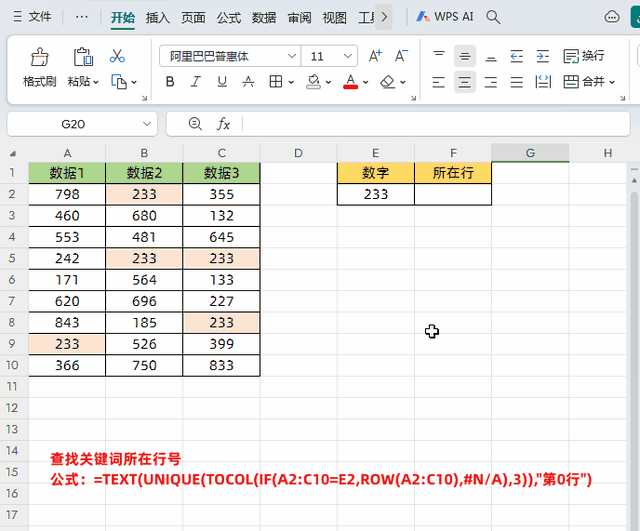
解读:
①首先使用IF函数判断数据区域A2:C10是否等于关键词E2,满足条件返回对应ROW(A2:C10)的行号,否则返回错误值#N/A。
②然后利用TOCOL函数把获得结果转换成一列数据,并且忽略空值和错误值#N/A,这样获取的就是所有的行号。
③再使用UNIQUE函数去掉重复值,因为关键词可能在一行中多次出现,这样就需要去掉多余的行号。
④最后使用TEXT函数设置显示形式,参数"第0行"中的0就代表查找到的行号。
二、查找关键词所在列号
还是用上面的图表,这次我们要查的关键词所在列号。
在目标单元格中输入公式:
=TEXT(UNIQUE(TOCOL(IF(A2:C10=E2,COLUMN(A2:C10),#N/A),3)),"第0列")
然后点击回车即可
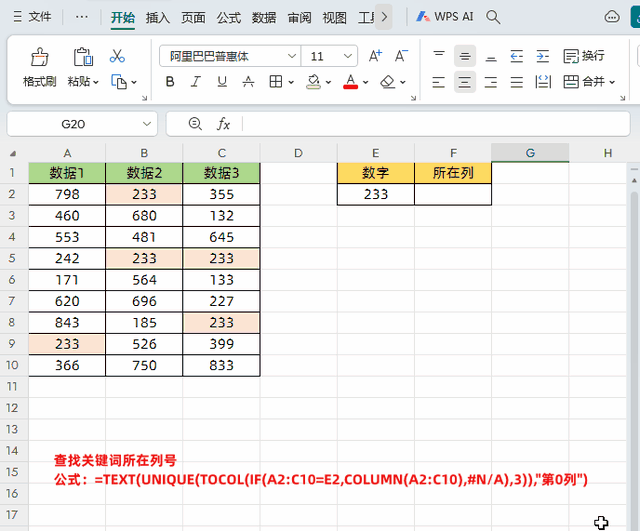
解读:
原理跟上面的一样的,只是通过COLUMN(A2:C10)获取关键词所在列号
三、同时查找关键词所在行号列号
同样还是用上面的数据表格,这次我们要查的关键词所在行号/列号。
在目标单元格中输入公式:
=TOCOL(IF(A2:C10=E2,"第"&ROW(A2:C10)&"行-第"&COLUMN(A2:C10)&"列",#N/A),3)
然后点击回车即可
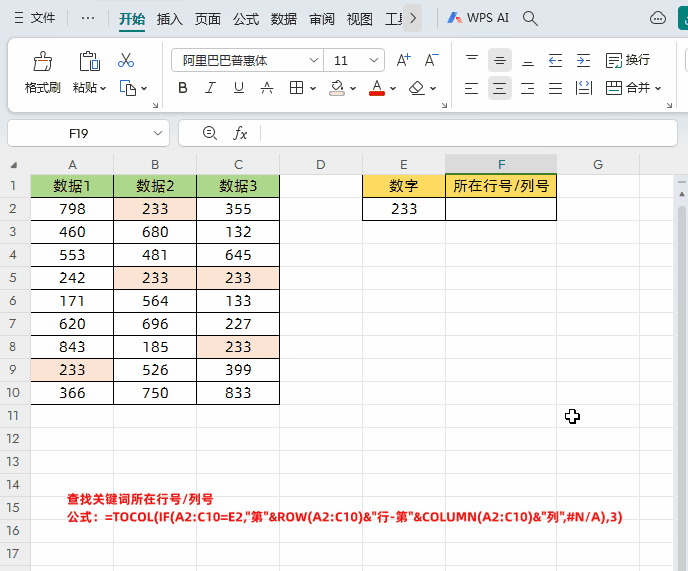
解读:
①首先使用IF函数判断数据区域A2:C10是否等于关键词E2,满足条件返回对应"第"&ROW(A2:C10)&"行-第"&COLUMN(A2:C10)&"列"的行号和列号,则返回错误值#N/A。
②然后利用TOCOL函数把获得结果转换成一列数据,并且忽略空值和错误值#N/A,这样获取的就是所有的行号和列号数据了。
以上就是【桃大喵学习记】今天的干货分享~觉得内容对你有所帮助,别忘了动动手指点个赞哦~。大家有什么问题欢迎关注留言,期待与你的每一次互动,让我们共同成长!
